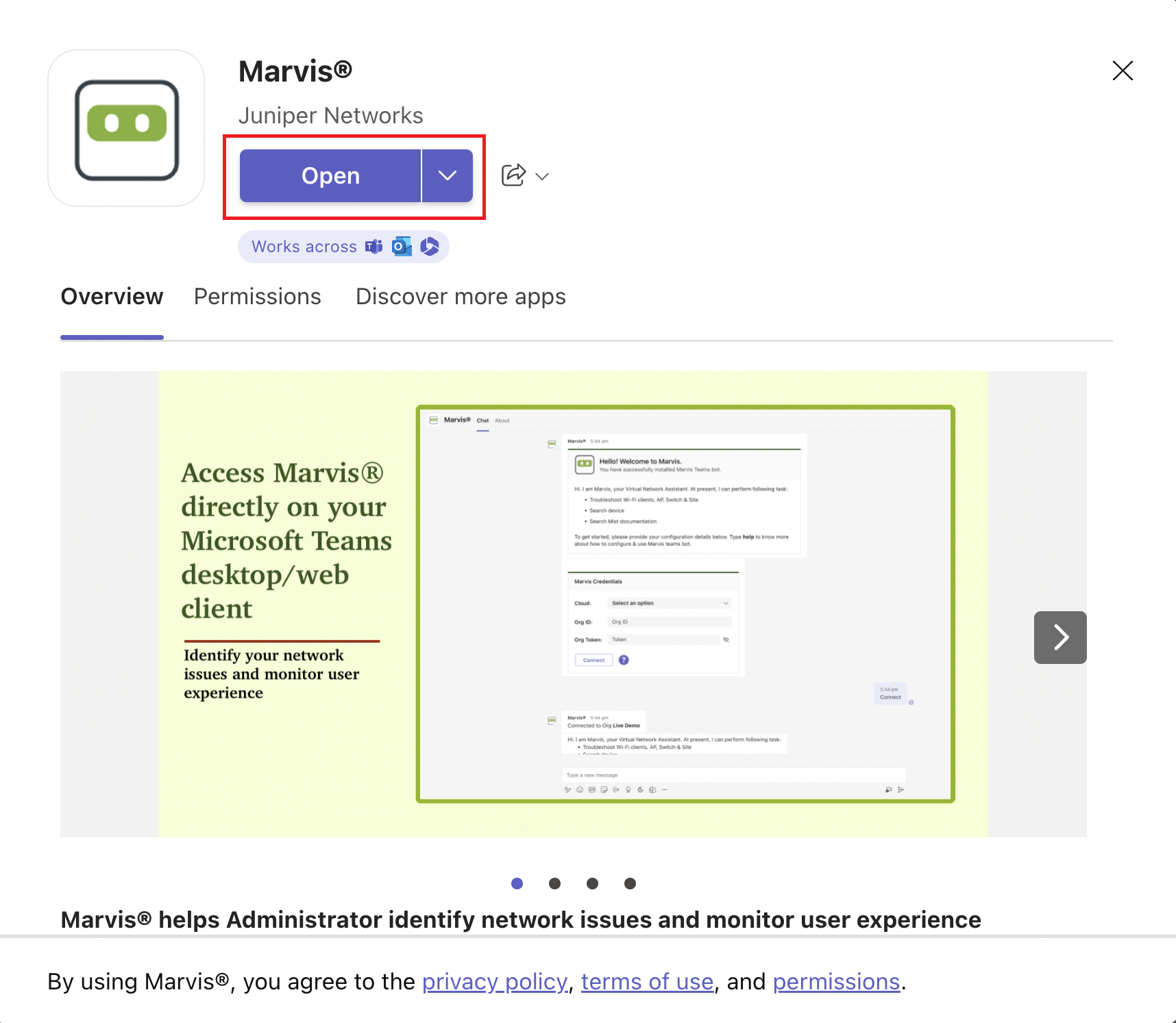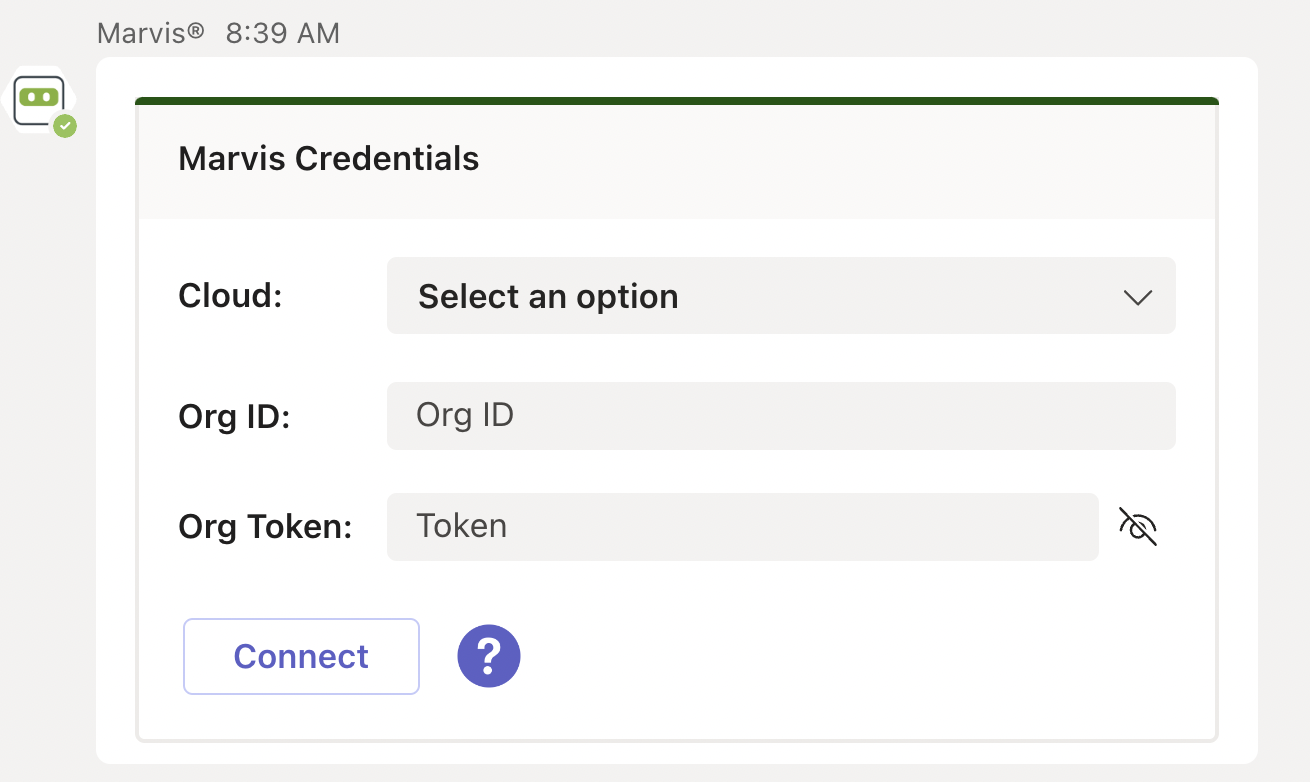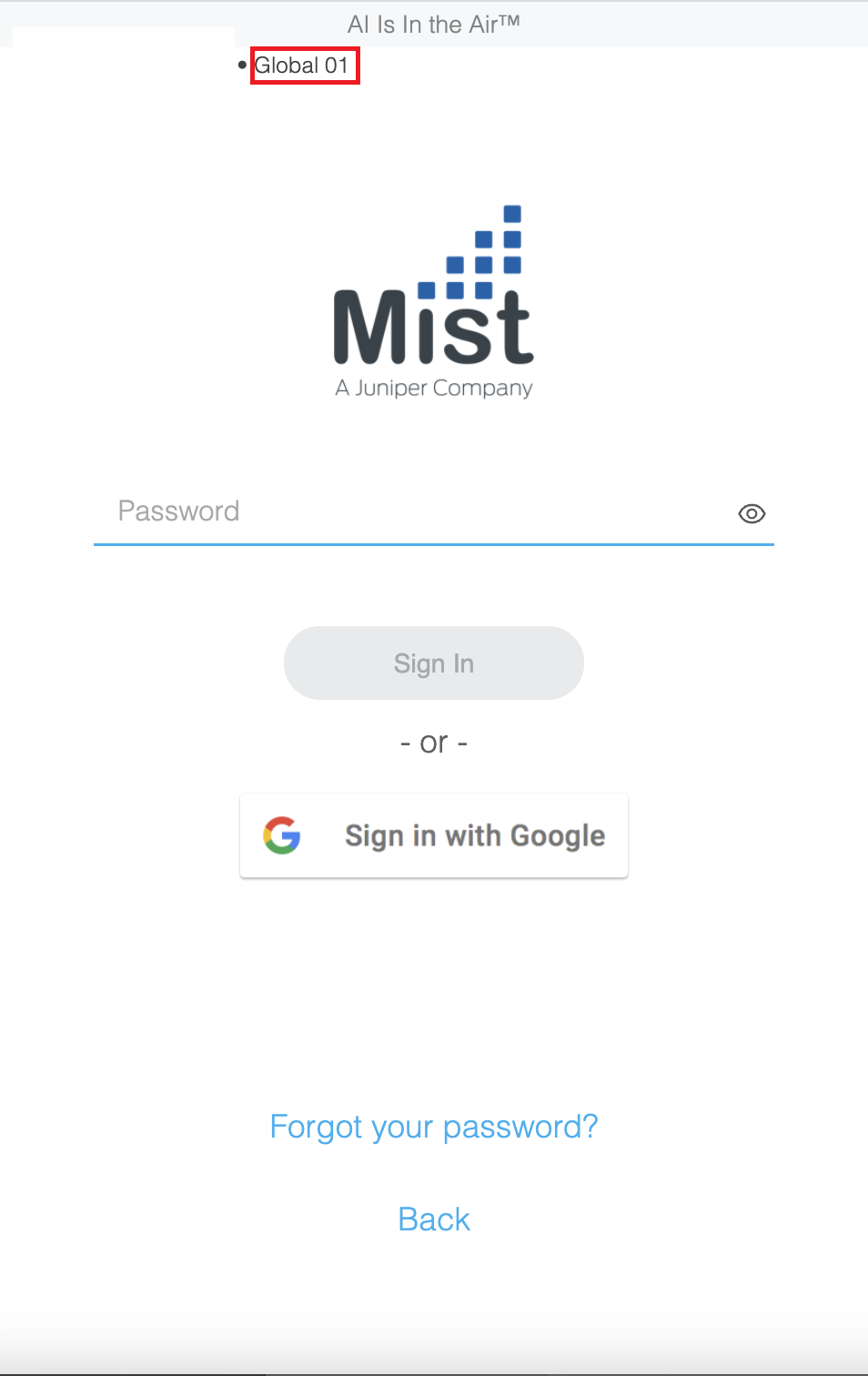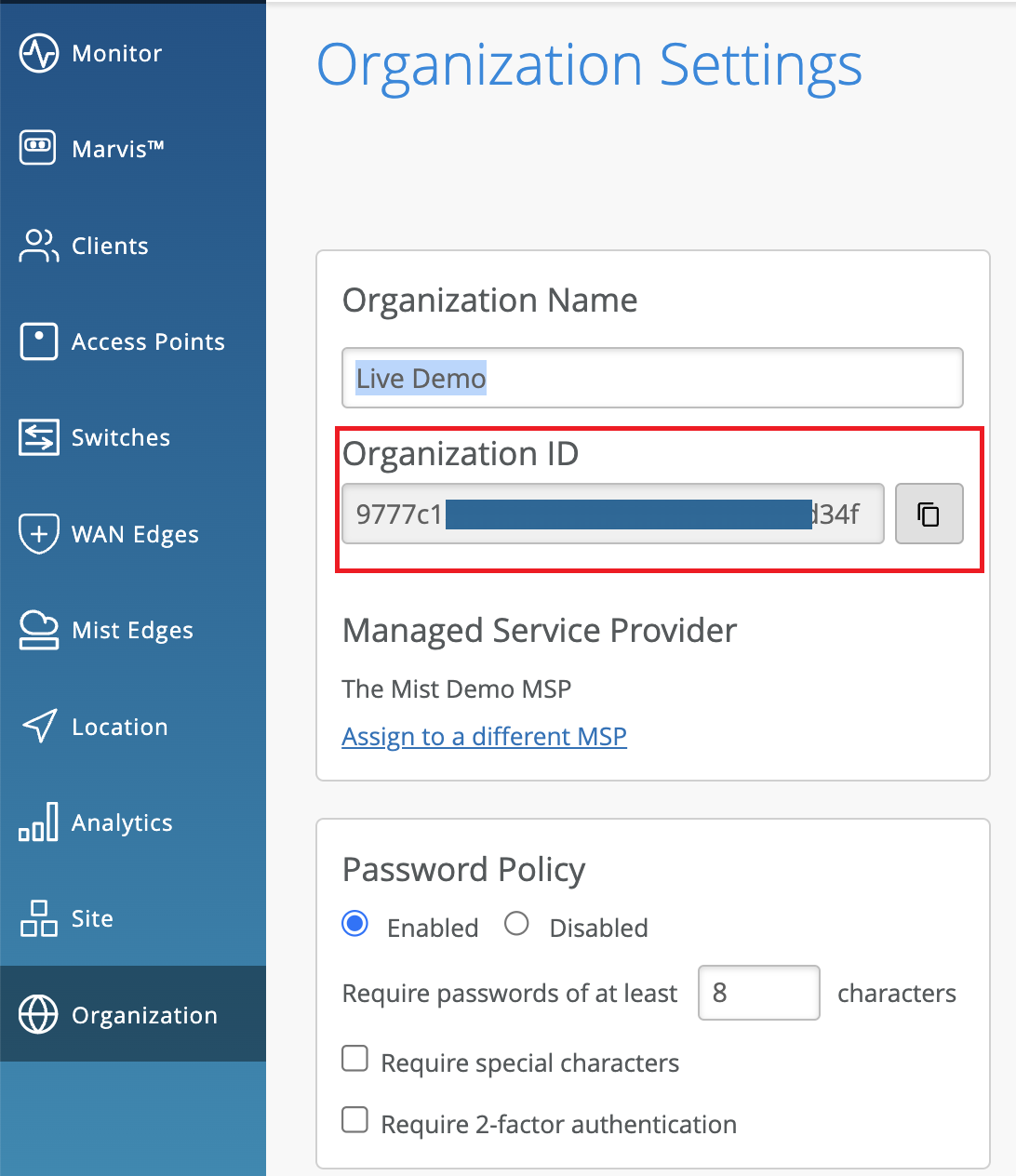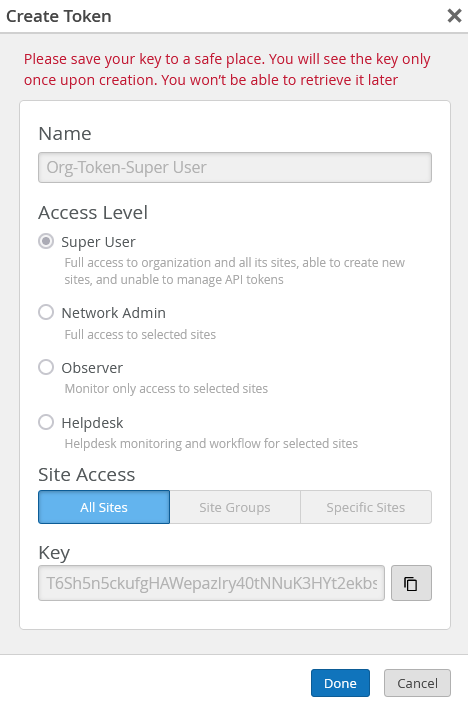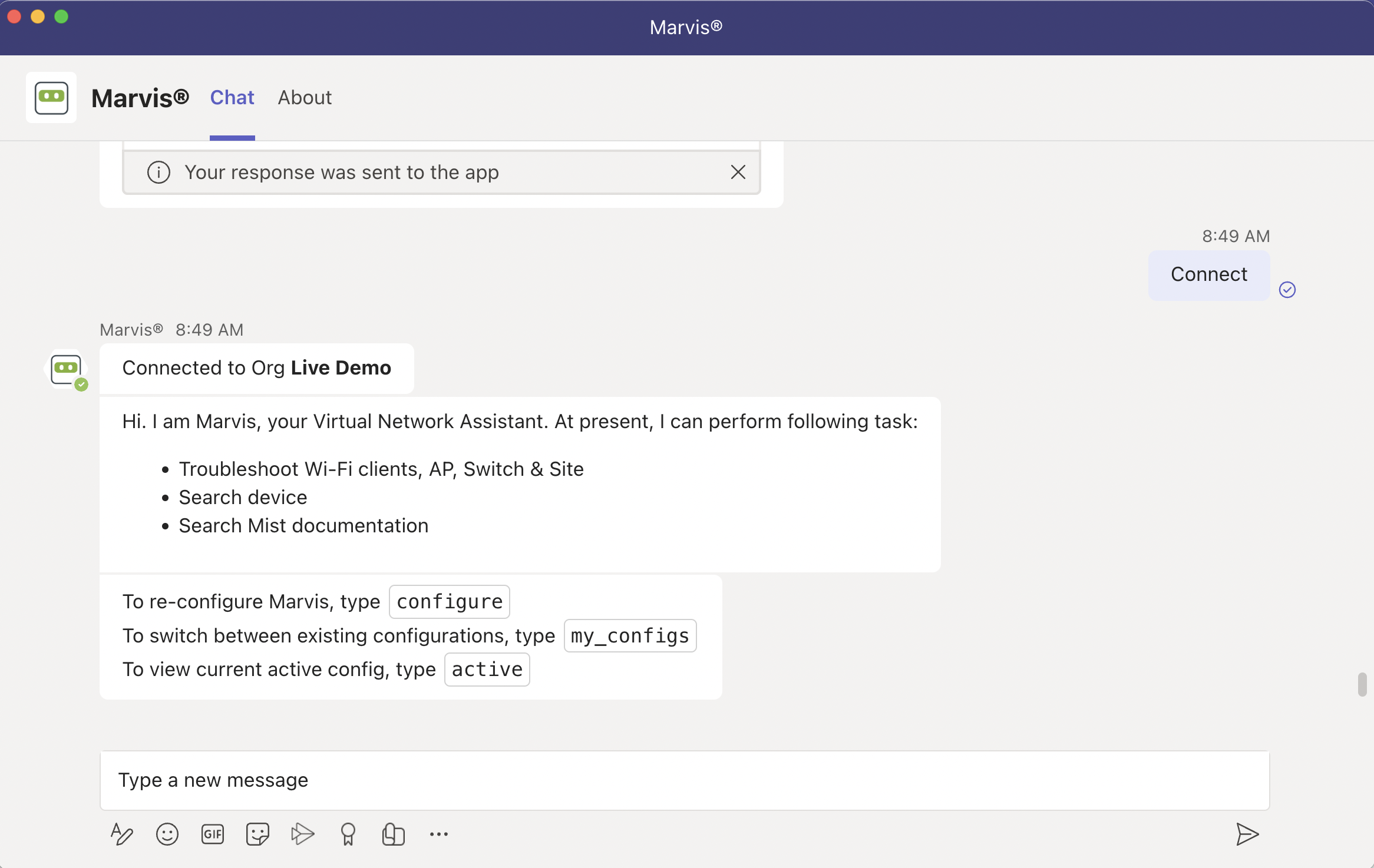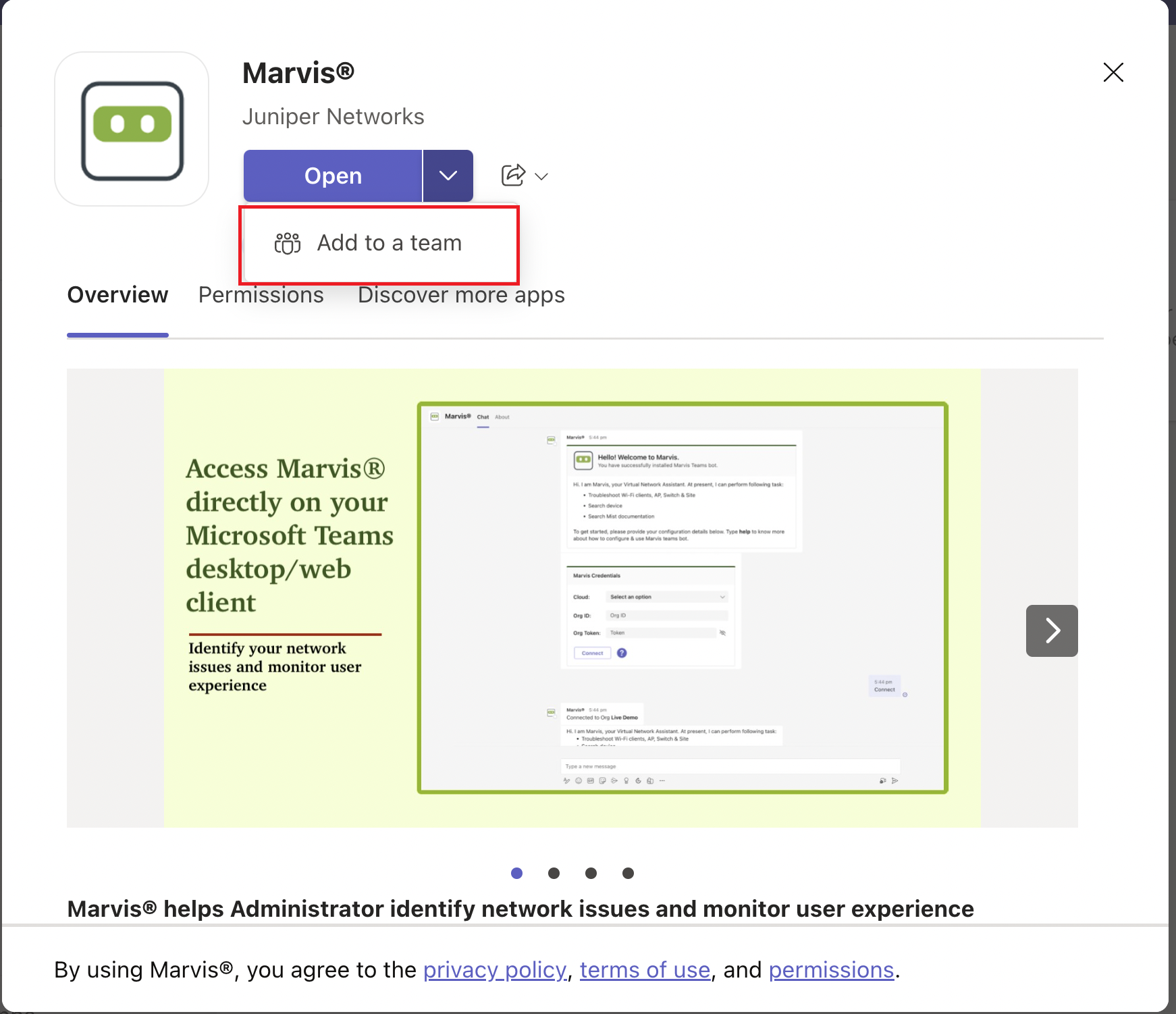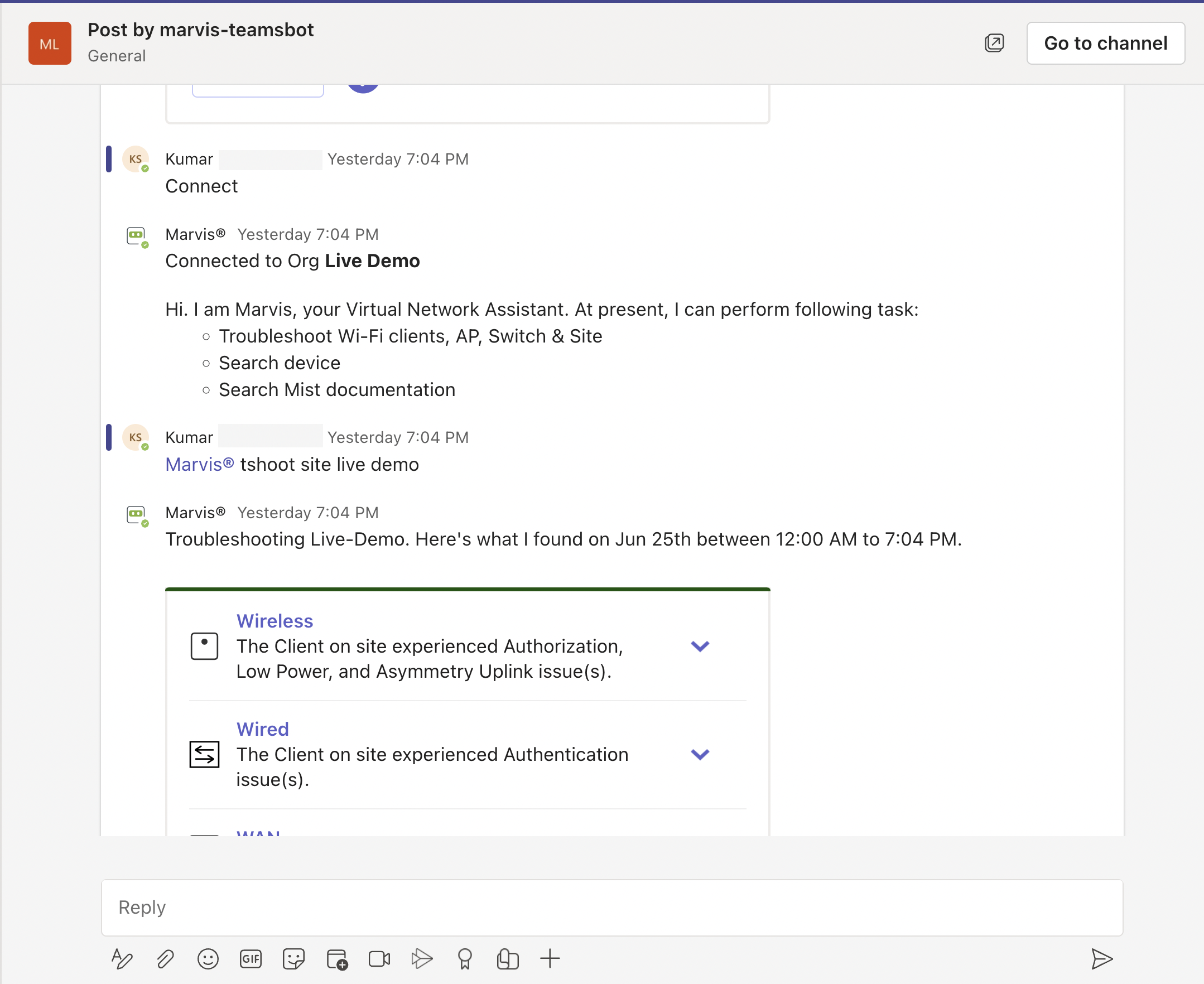在 Microsoft Teams 中安装 Marvis 应用
按照以下过程安装 Marvis 应用,将其连接到Juniper Mist™组织,并将应用添加到 Teams 频道。
仅当管理员允许 Marvis 应用在 Teams 环境中安装和使用 Marvis 应用时,Teams 用户才能安装和使用 Marvis 应用。此外,管理员必须通过权限策略使应用可供用户使用。请参阅 在 Microsoft Teams 中启用或集成 Marvis 应用。
在 Teams 中安装 Marvis 应用
要在 Teams 中安装 Marvis 应用,请执行以下作:
连接到您的Mist组织
要连接到您的Mist组织,请执行以下作:
将 Marvis 应用添加到 Microsoft Teams 频道
你可以以团队成员身份将 Marvis 应用添加到 Microsoft Teams 频道。然后,该 Teams 频道的成员可以向 Marvis 查询信息。
在将 Marvis 添加到 Teams 频道之前,必须在 Teams 中安装应用并将应用连接到组织,如前面的部分所述。
要将 Marvis 应用添加到 Microsoft Teams 频道,请执行以下作: